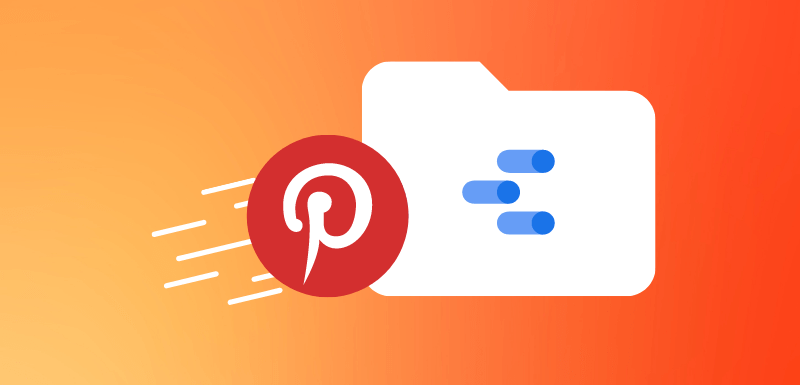Pinterest kan een goede manier zijn om meer bereik te realiseren voor je bedrijf, website of product. Dat zie je natuurlijk graag terug in je statistieken. Maar het liefst ook in Data Studio, zodat je het kunt monitoren en op een nette manier kunt presenteren aan collega’s, managers of klanten.
Helaas is Pinterest geen Google-product, dus is er geen ‘standaard’ integratie beschikbaar. Maar dat betekent niet dat het onmogelijk is om Pinterest gegevens te gebruiken in je rapporten.
Met behulp van een “third-party connector” koppel je namelijk heel makkelijk Pinterest aan Google Data Studio, zodat je allerlei gegevens uit Pinterest kan visualiseren in een dashboard.
In dit artikel leer ik je hoe je jouw Pinterest-gegevens kunt koppelen aan Data Studio, zodat je de prestaties op één plek kunt bijhouden en makkelijk kunt delen met anderen.
Waarom Pinterest integreren in een dashboard?
Het is handig om je Pinterest data in Data Studio te visualiseren, want dan zie je meteen wat voor impact je inspanningen hebben. Je kunt dan bijvoorbeeld bekijken welke advertenties goed en welke slecht scoren, of welke verschillende soorten advertenties de beste resultaten opleveren.
Deze data kan ook nuttig zijn in een vergadering als er besloten moet worden over nieuwe campagne-initiatieven. Hoe meer begrip iedereen heeft van waar hun budget geïnvesteerd dient te worden, hoe meer mogelijkheden je zult krijgen als marketeer.
Als je niet de gewenste resultaten ziet, kun je stoppen met het uitgeven van geld aan die inspanningen of advertenties en ze uitschakelen. Je kunt ook zien welke pins meer betrokkenheid genereren dan andere, zodat je weet welke inhoud het waard is om in toekomstige campagnes te promoten.
Welke Pinterest gegevens kun je gebruiken in Data Studio?
Er zijn verschillende connectors beschikbaar voor Pinterest data. De connectors die ikzelf het handigst vind werken zijn die van Supermetrics. Je kunt bij Supermetrics gratis een 14-dagen trial starten, om te kijken of je de tool fijn vindt werken voor jouw rapportages.
Twee van de bekendste aanbieders van third-party connectors zijn Supermetrics en het goedkopere alternatief Dataslayer. Dataslayer biedt jammer genoeg geen Pinterest connector aan voor Data Studio, maar wel andere veelvoorkomende connectors. Er zijn overigens nog meer alternatieven voor Supermetrics die je hier kunt bekijken.
Elk van de Pinterest connectors biedt andere metrics die je kunt inzien. De Pinterest connectors die Supermetrics biedt voor Google Data Studio zijn:
- Pinterest Ads
- Pinterest Organic
- Pinterest Public Data
Let er dus goed op dat je de juiste connector kiest, op basis van de Pinterest gegevens die jij in Data Studio wilt gebruiken.
De verschillen zal ik hieronder verder beschrijven, zodat je een weloverwogen keuze kunt maken voor een passende connector.
Pinterest Ads
De metrics van Pinterest Ads omvatten onderdelen als campagnes, ad groups en gepromote pins. Pinterest Ads haalt alle belangrijke engagement- en conversiestatistieken op voor gepromote pins (advertenties). De metrics die daar bijhoren zijn bijvoorbeeld cost, clicks, impressions, frequency en conversies.
Dezelfde pins kunnen zowel betaalde vertoningen (advertenties) als organische vertoningen (organische weergaven) hebben. Pinterest Ads-connector kan beide gegevens retourneren.
Organische gegevens zijn echter alleen beschikbaar voor de pins die ooit gepromoot zijn. Als de pins niet zijn gepromoot, kun je die gegevens alleen ophalen met behulp van de Pinterest Organic-connector.
Om Supermetrics voor Pinterest-advertenties in te schakelen, moet je een geldig Pinterest-gebruikersaccount hebben met beheerders- of campagnetoegang tot een advertentieaccount
Pinterest Organic
De metrics van Pinterest Organic hebben te maken met je eigen borden en pins. Metrics die daar bijhoren zijn: likes, followers, views, outbound clicks en engagement rate per post.
Om de Pinterest Organic connector te kunnen gebruiken, moet je zijn ingelogd als Owner-account van het profiel. Toegang tot het Ad-account geeft namelijk geen toegang tot organische gegevens van het profiel. Ook moet het opgevraagde profiel een bedrijfsprofiel zijn.
De gegevensbron Pinterest Organic biedt drie rapporttypen:
- Statistieken gedurende de volledige levensduur van het profiel
- Profielgegevens
- Top pins
1. Metrics over de levensduur van het profiel
Statistieken over de levensduur van profielen bieden een momentopname van de huidige gegevens van je profiel: volgers, het aantal pins, bereik. Helaas kunnen historische volgergegevens niet worden opgevraagd met de Pinterest Organic-connector.
Als je de ontwikkeling van het aantal volgers en pins wilt volgen, kun je via Google Sheets (Supermetrics for Sheets, niet Data Studio) de functie “Nieuwe resultaten toevoegen aan oud” gebruiken in de rapportconfiguratie, en een periodieke vernieuwing van de query plannen. Op deze manier worden eerdere queryresultaten opgeslagen en worden nieuwe resultaten automatisch opgehaald en toegevoegd aan de bestaande gegevens. Dit werkt alleen met Google Spreadsheets.
Als je de ontwikkeling van deze Pinterest statistieken in Data Studio wilt volgen, kun je een query plannen in Google Spreadsheets en die gegevens importeren in Data Studio met behulp van de standaard Google Spreadsheets-connector voor Data Studio.
2. Profielgegevens
Met het rapporttype Profielgegevens kun je in de loop van de tijd belangrijke vertoningen en betrokkenheidsstatistieken voor je Pinterest-profiel ophalen en onderzoeken. Deze gegevens omvatten statistieken van alle pins, niet alleen de top 100. Je kunt een datumbereik selecteren voor welke periode je de gegevens wilt ophalen.
Houd er rekening mee dat het tijdbereik in het rapporttype Top Pins het tijdbereik definieert wanneer de statistieken zijn verzameld (vertoningen, klikken, opslaan, close-ups) en niet wanneer de pin is gemaakt.
In het rapport kun je selecteren of je organische, betaalde of beide statistieken voor Pins wilt zien, en of je door jou gemaakte Pins, re-Pins of beide wilt inspecteren.
3. Top Pins
Het rapporttype Top Pins retourneert gegevens voor de 100 best presterende pins in je profiel op basis van de statistiek die je selecteert. Je kunt de sortering definiëren in de rapportconfiguratie en een datumbereik selecteren voor welke periode je de gegevens wilt zien.
Houd er ook hier weer rekening mee dat het datumbereik in het Top Pins definieert wanneer de statistieken zijn verzameld en niet wanneer de pin is gemaakt.
In het rapport kun je selecteren of je organische, betaalde of beide statistieken voor Pins wilt zien, en of je door jou gemaakte Pins, re-Pins of beide wilt inspecteren.
Pinterest Public Data
Pinterest Public Data is een vrij eenvoudige connector waarvoor je niet op een specifiek account hoeft in te loggen. Je kunt het gebruiken om publiek toegankelijke gegevens op te vragen van Pinterest. Het leuke is dan wel dat dit ook voor accounts kan die niet van jou zijn. Je kunt er dus je concurrent mee monitoren of kijken hoe je klanten het doen op Pinterest, en dat weergeven in een Data Studio rapport.
Het maakt gebruik van een queryselectiesysteem voor het type gegevens dat je wilt verzamelen. Dat beperkt welke statistieken kunnen worden gebruikt, maar voorkomt dat gebruikers fouten maken door ongeldige veldcombinaties te combineren.
De Pinterest Public Data connector ondersteunt 3 soorten queries:
- Pinterest-pins voor URL’s – verzamelt het aantal keren dat een specifieke URL is ge-pind
- Pinterest-gebruikersgegevens – verzamelt gegevens over de gebruiker, zoals accountnaam, link naar profiel, aantal volgers, enz.
- Pinterest-pins voor gebruikers – verzamelt gegevens over gebruikers-pins, zoals pin-URL, afbeelding, beschrijving, enz.
Hoe kan je Pinterest data aan Data Studio koppelen?
Voor elk van de 3 verschillende Pinterest Data Studio connectors werkt het koppelen van de connector op dezelfde manier. Als voorbeeld neem ik je mee door het proces van het koppelen van Pinterest Ads met Google Data Studio via Supermetrics.
1. Klik op gegevens toevoegen.
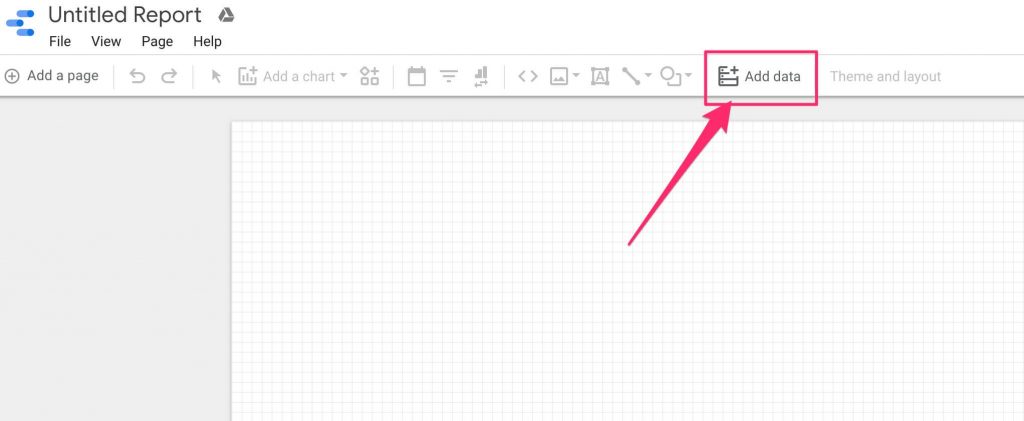
2. Zoek naar Pinterest Ads van Supermetrics en klik erop.
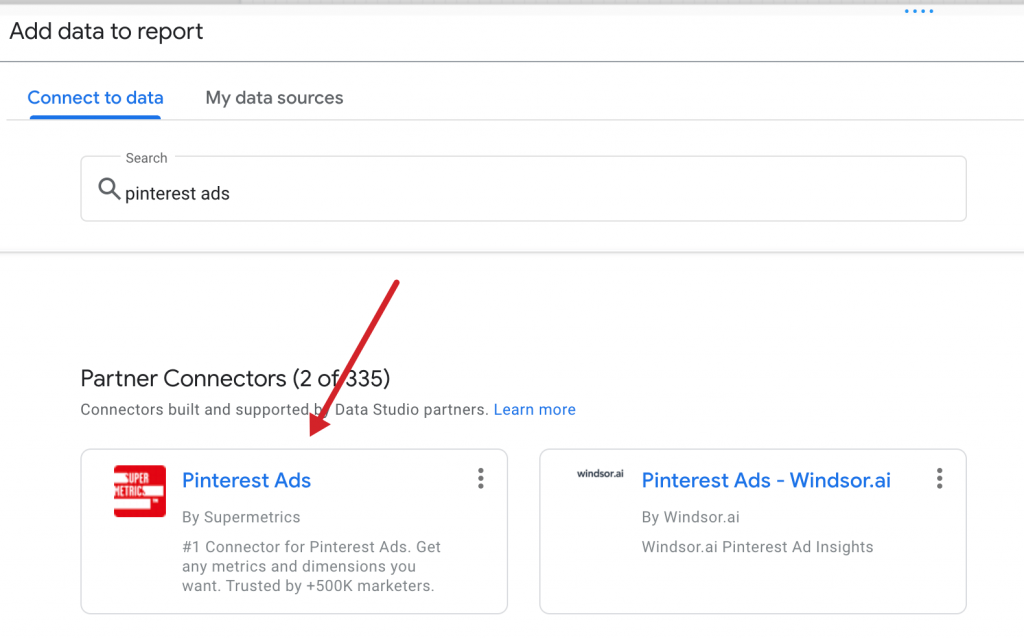
3. Klik op autoriseren.
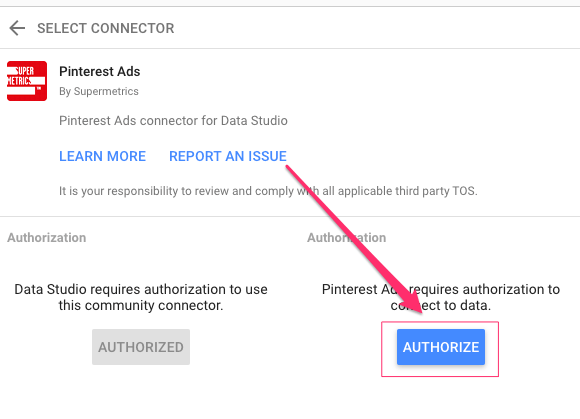
4. Voer je gegevens in en log in.
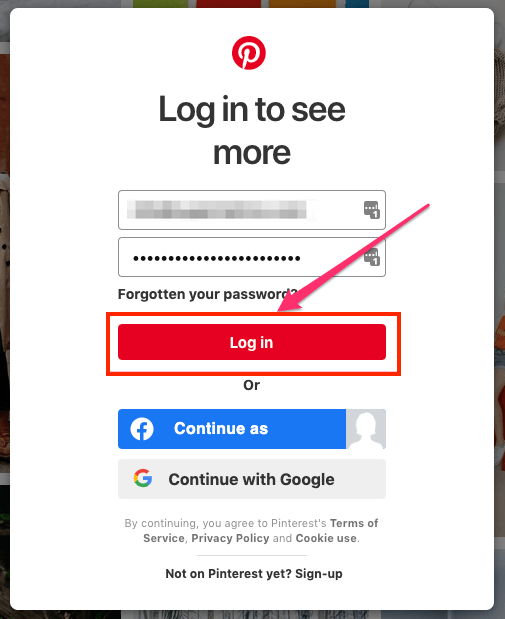
5. Klik op toegang verlenen.
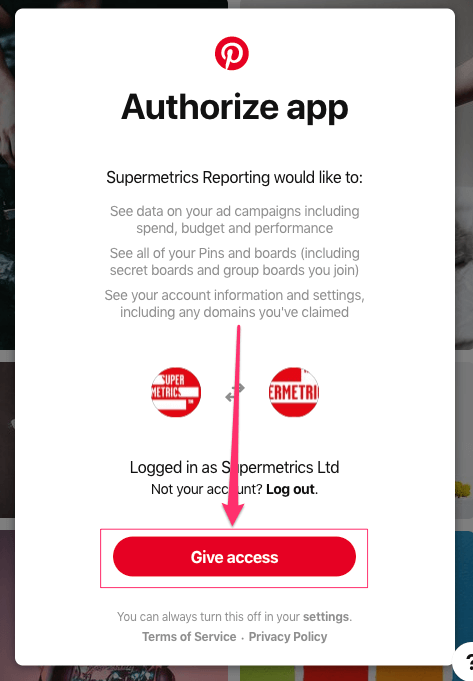
6. Selecteer je account(s) onder “selecteer accounts” om verder te gaan.
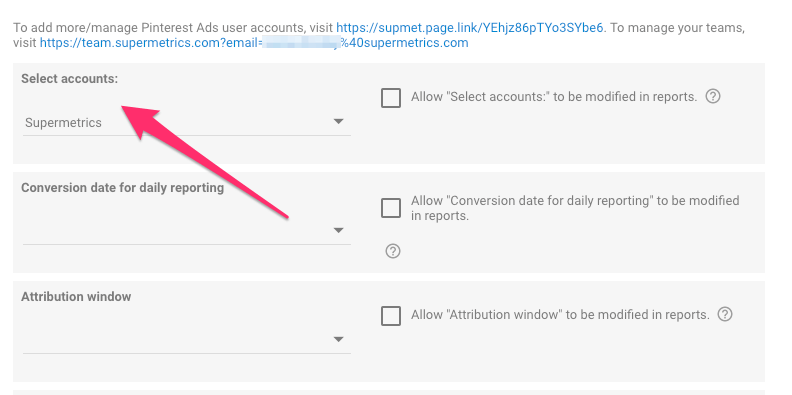
7. Klik rechtsonder op Add / Toevoegen om verder te gaan.

8. Als laatste stap klik je op toevoegen aan rapport.
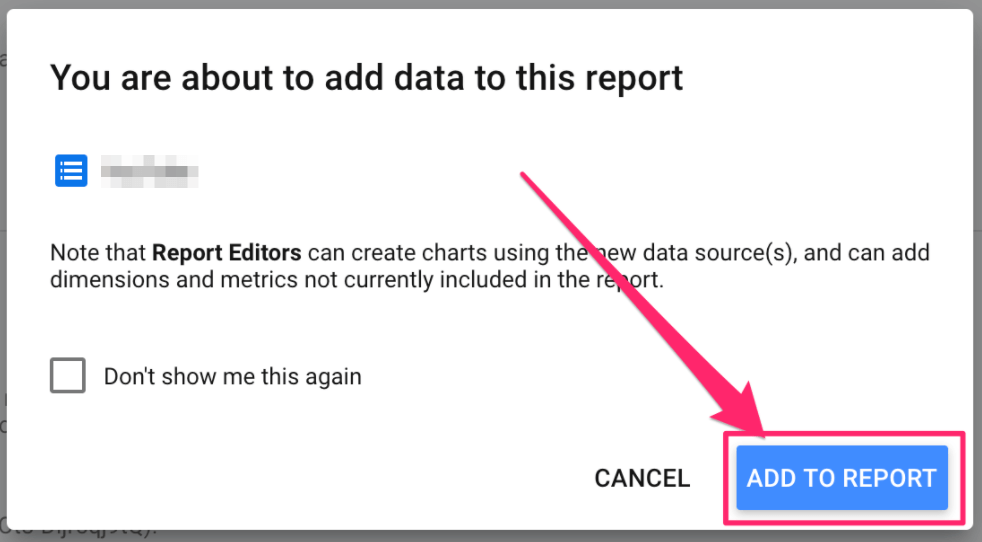
Nu kun je de data vanuit Pinterest gebruiken om tabellen, grafieken en andere visualisaties te maken!
Voorbeeld templates voor Pinterest dashboards
Om je alvast op weg te helpen, heb ik hier een aantal templates voor Pinterest dashboards verzameld. Om ze met je eigen data te gebruiken volg je de volgende stappen:
- Klik op een van de onderstaande Data Studio links
- Maak een kopie van het dashboard
- Vervang de databron van het template door die van jezelf
- Pas je nieuwe dashboard naar wens aan
Pinterest Ads Data Studio template: https://datastudio.google.com/u/0/reporting/1eptDqMZoqrhF7W20lePxkBWz-AOPAtm4/page/x9iqB/preview
Pinterest Organic Data Studio template: https://datastudio.google.com/u/0/reporting/1gkWTCSaYfVRKjEskwa7VEQKKCFnP00sF/page/UFkqB/preview
Pinterest Public Data template: https://datastudio.google.com/u/0/reporting/13xOM4kY72bX4Sf1MEbu9r-TzYBSk2Avb/page/l6cJC/preview
Wat doe jij met Pinterest en Data Studio?
Als je Pinterest data wilt zien in Data Studio, heb je dus een connector nodig die kan koppelen met de juiste bron. Je kan dit simpel doen met behulp van Supermetrics. Wat voor soort data wil jij toevoegen aan Data Studio? Laat het weten in de comments!
En vergeet uiteraard niet dat Supermetrics een gratis proefperiode van 14 dagen aanbiedt.
Veel plezier met je nieuwe Data Studio rapporten! 📈